Sådan ændres stemme på Google Maps
Google Google Kort Helt / / April 02, 2023

Sidst opdateret den

Har du brug for standardstemmen på Google Maps til at lyde anderledes eller bruge et andet sprog? Denne guide forklarer hvordan.
Stemmefunktionen i Google Maps giver dig mulighed for at få rutevejledning, søge efter placeringer og få adgang til gemte steder uden at røre skærmen. Selvfølgelig, når du spørger om vej, svarer appen på standardsproget.
Stemmefunktionen gør det nemmere at bruge navigatoren, mens du er ude. Men du vil måske ændre accenten eller sproget til noget, der er lettere at forstå.
I øjeblikket kan appen ændre stemmen til flere forskellige sprog. Vi forklarer, hvordan du ændrer stemmeindstillinger på Google Maps nedenfor.
Sådan ændres stemme til Google Maps på Android
Ændring af stemmefunktionen for Google kort app på Android er ligetil ved at gå ind i appens indstillinger.
Sådan skifter du stemme på Google Maps:
- Start Google kort app på din Android-enhed.
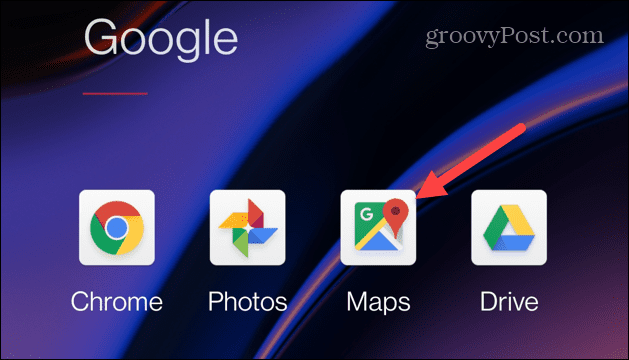
- Når appen starter, skal du trykke på din profilikon i øverste højre hjørne af skærmen.
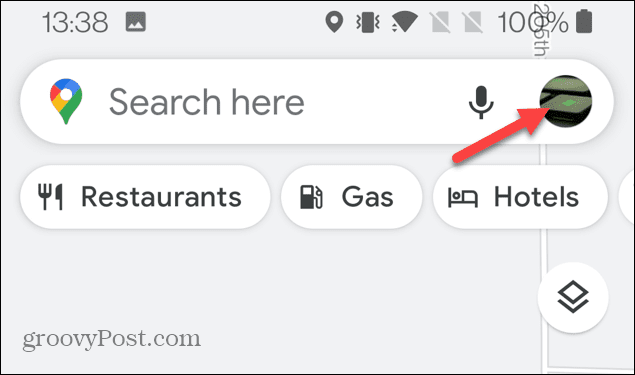
- Vælg Indstillinger fra menuen, der vises.
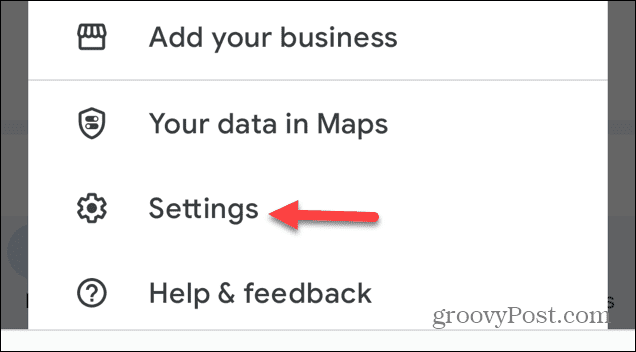
- Rul ned og vælg Navigationsindstillinger fra menuen.
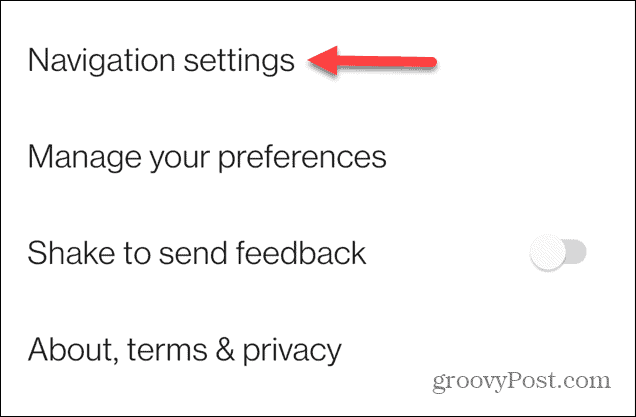
- Under sektionen Lyd og stemme skal du trykke på Valg af stemme mulighed.
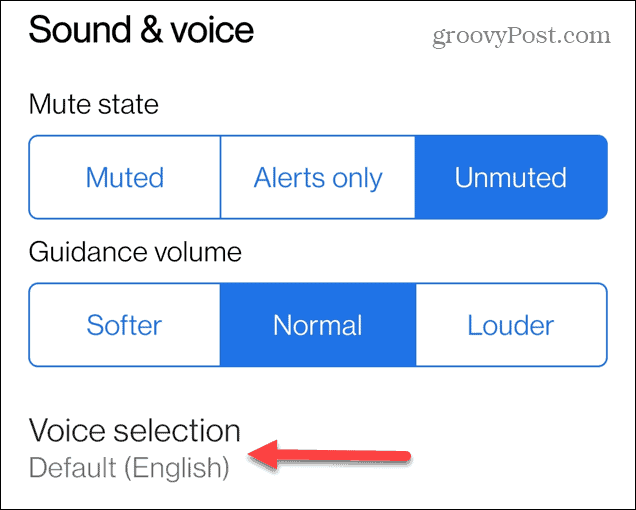
- Vælg nu den stemme, du vil bruge. Foreslåede stemmer vises øverst, men du finder mange flere ved at scrolle ned på listen.
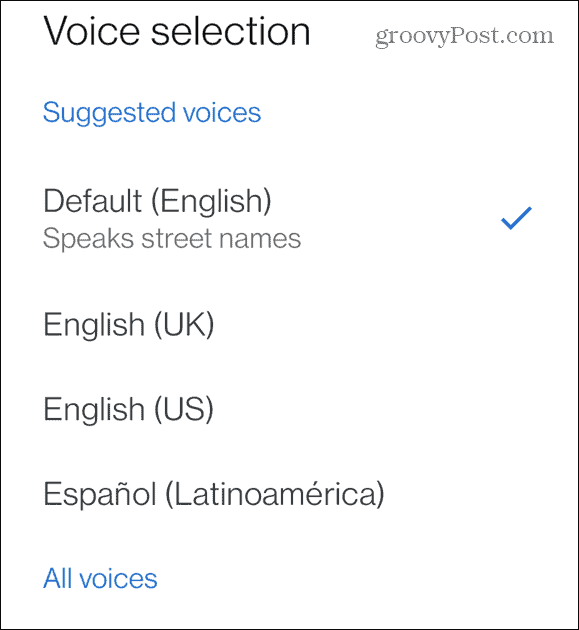
Efter at have valgt den stemme, du ønsker, lukkes menuen, og du kan lukke ud af indstillingerne. Du behøver ikke at trykke på en gem- eller bekræftelsesmeddelelse. Fremadrettet vil den stemme, du valgte, være den nye, næste gang du bruger appen.
Sådan ændres stemme til Google Maps på iPhone
Ud over at ændre stemmen på Google Maps på Android, kan du også gøre det på din iPhone. Maps-appen giver dig dog mulighed for at ændre stemmen til søgning, men for at ændre den overordnet skal du grave i iPhone sprogindstillinger.
Sådan skifter du stemme på Google Maps på iPhone:
- Tryk på Indstillinger ikonet fra startskærmen på din iPhone.
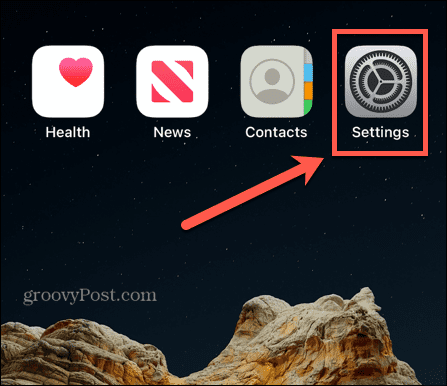
- Vælg Generel mulighed fra menuen.
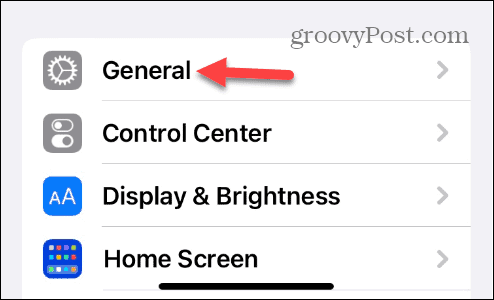
- Trykke på Sprog og region.
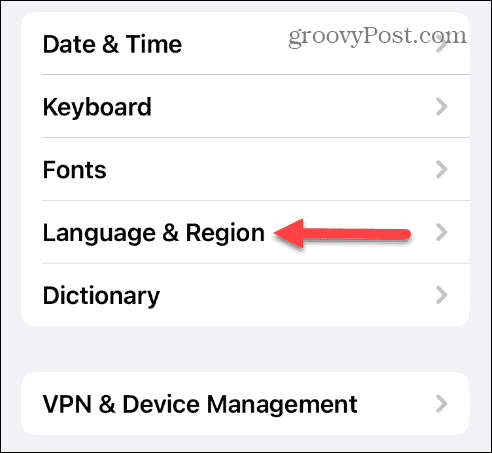
- Under Foretrukne sprog sektionen skal du trykke på Tilføj sprog mulighed.
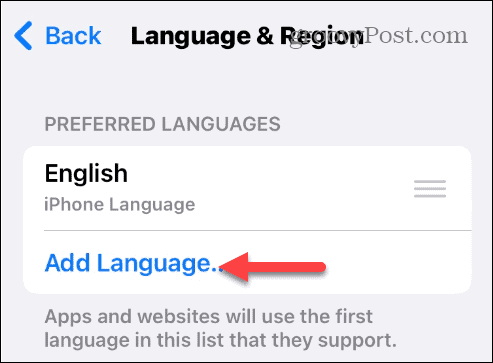
- Vælg det sprog, du vil bruge til Google Maps. Dette vil ændre sproget på din iPhone hele systemet.
Bemærk: Der er flere sprog tilgængelige. For nemmere at finde den, du har brug for, skal du skrive den i søgefeltet øverst. - Bekræft, at du vil skifte til det valgte sprog ved at trykke på verifikation knappen fra den nederste menu, der vises.
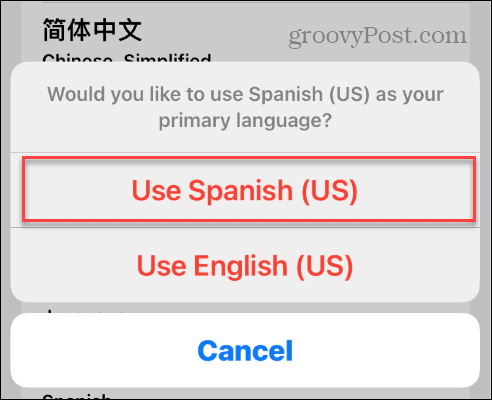
Fremover vil din Google Maps-app bruge det sprog, du har indstillet på din iPhone.
Hvis du vil skifte sproget tilbage, er det ligetil. Tryk og hold på knappen med tre linjer, træk det sprog, du ønsker at bruge, til toppen af listen, og tryk på verifikation besked.
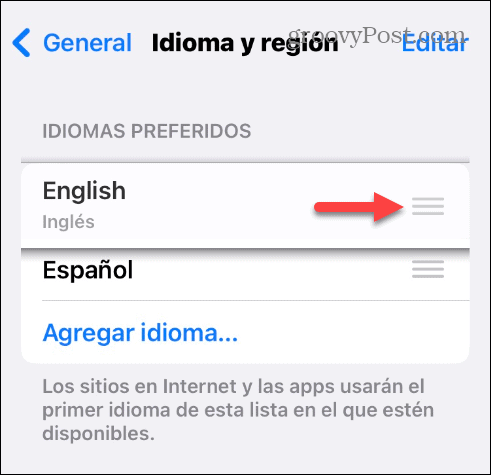
Kom til din destination og tilbage med Google Maps
Hvis du har brug for at ændre sproget i Google Maps midlertidigt eller permanent på din iPhone eller Android håndsæt, skal du bruge ovenstående trin for at nå dit mål. Selvfølgelig vil Android-brugere have lettere ved det, men iPhone-brugere er ikke helt i mørket.
For mere om at bruge Google Maps til at navigere rundt, er der andre ting, du måske er interesseret i. Se for eksempel hvordan kalibrere Google Kort for mere præcise resultater. Eller, hvis du har brug for at finde ud af rejseplaner, mens du planlægger din uge, kan du bruge Google Maps og Google Kalender sammen.
Hvis du har din bærbare computer med dig og skal gemme dine mobildata, kan du download Google Maps på din iPhone til offline brug. En anden mulighed for offline brug er at udskriv rutevejledning fra Google Maps og gem din telefon til noget sjovere som Spotify.
Sådan finder du din Windows 11-produktnøgle
Hvis du har brug for at overføre din Windows 11-produktnøgle eller bare har brug for den til at udføre en ren installation af operativsystemet,...



